光盘映像文件怎样安装,图文详细说明光盘映像文件怎样安装系统
Windows系统光盘镜像文件比较常见的是iso格式,iso光盘映像安装方法有很多种,比如刻录光盘安装、使用U盘安装、直接解压安装等等,其中直接解压安装会比较简单,不过仅适用系统可以正常运行的电脑,下面,小编跟大伙分享光盘映像文件安装系统的技巧。
我们都知道ISO是一种光盘镜像文件可以利用一些工具进行解压后才能使用,现在有很多网友给电脑装系统时采用ISO镜像文件来安装系统,那么如何安装下载的ISO系统镜像文件?这是一个问题,下面,小编给大家带来了光盘映像文件安装系统的图文教程了。
光盘映像文件怎么安装系统
准备工作:
1、备份好C盘数据,尤其是桌面文件
2、光盘映像文件iso下载:win7硬盘版系统下载
3、解压工具:WinRAR或好压等等
将下载完的光盘映像文件iso下载到C盘之外的分区,比如下载到F盘,右键使用WinRAR等工具解压到当前文件夹或指定文件夹,不能解压到C盘和桌面,否则无法安装
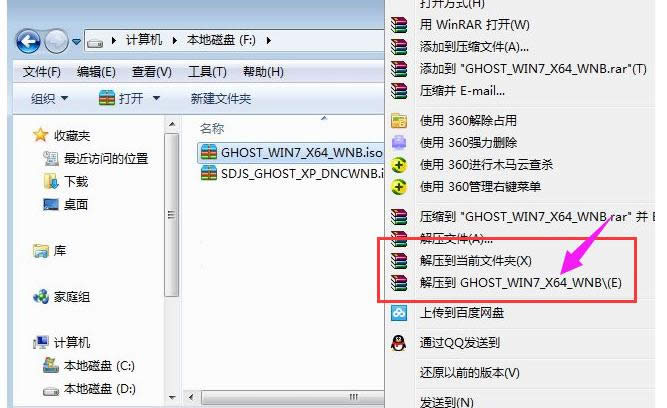
安装系统示例1
弹出对话框,执行光盘映像文件解压过程,需要等待几分钟

映像示例2
解压之后,我们打开安装目录,找到【安装系统.exe】程序
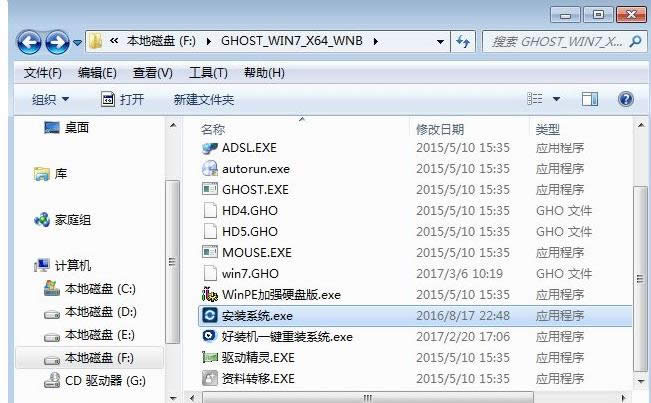
映像文件示例3
双击【安装系统.exe】打开这个安装界面,选择【还原系统】,映像文件路径选择win7.gho文件,勾选要安装的位置C盘,如果不是显示C盘,要根据卷标或容量来判断C盘,再勾选【执行完成后重启】,最后点击【执行】
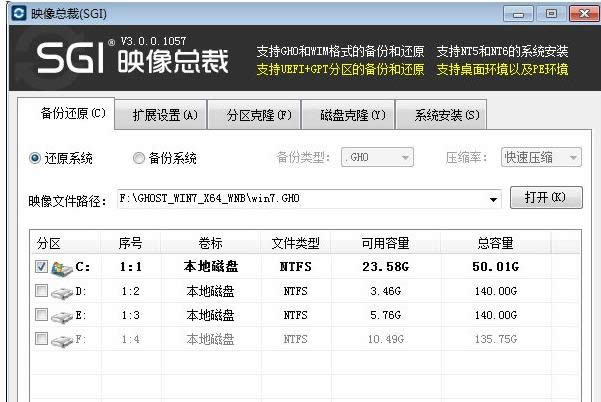
映像文件示例4
弹出提示框,提示映像文件即将还原到分区C,点击确定继续
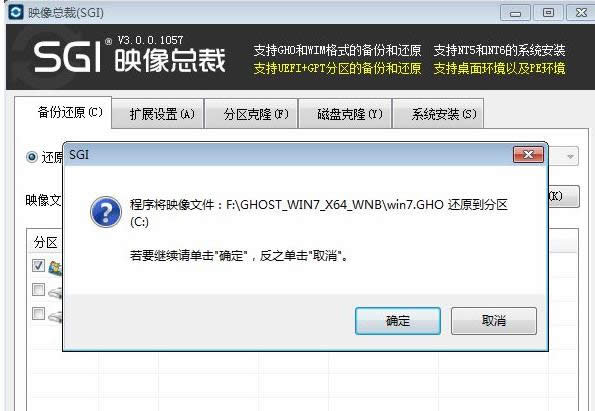
映像文件示例5
这时候电脑会重启,进入到这个界面,默认选择SysCeo Recovery项启动
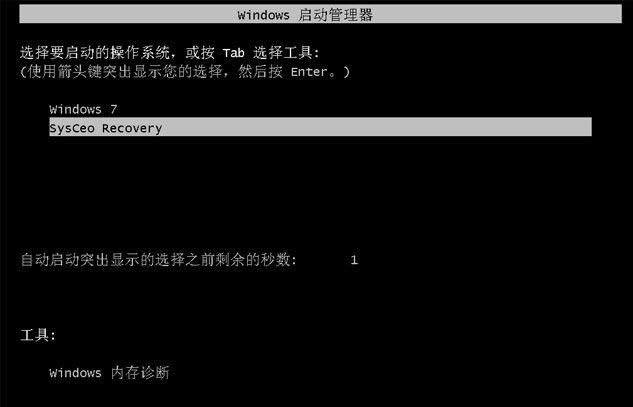
安装系统示例6
启动进入这个界面,执行C盘格式化以及系统映像安装到C盘的部署过程,需要等待3-5分钟
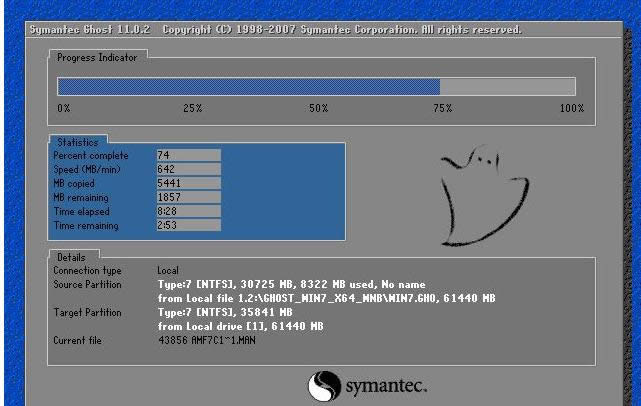
安装系统示例7
上述执行完成后会自动重启,进入这个界面,执行系统驱动安装和配置过程

光盘示例8
整个重装过程5-10分钟,最后启动进入全新系统桌面,光盘映像文件安装结束。

映像示例9
以上就是光盘映像文件安装系统的操作过程。
……